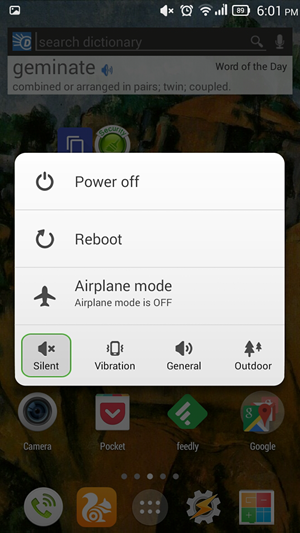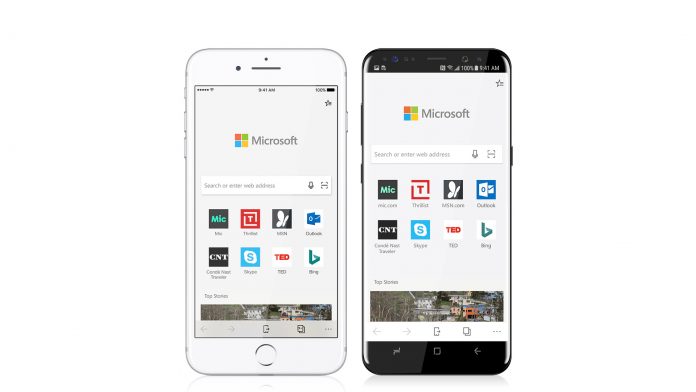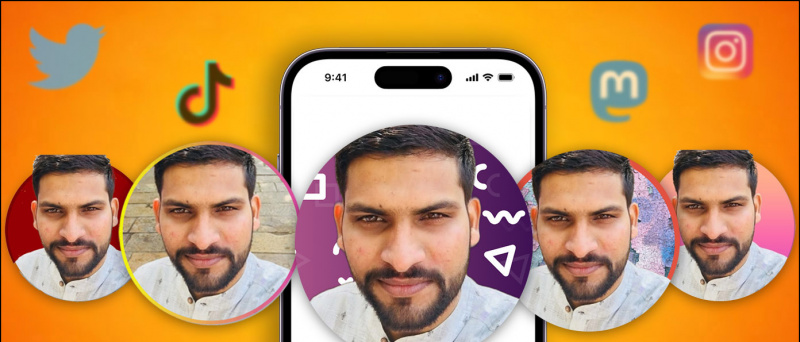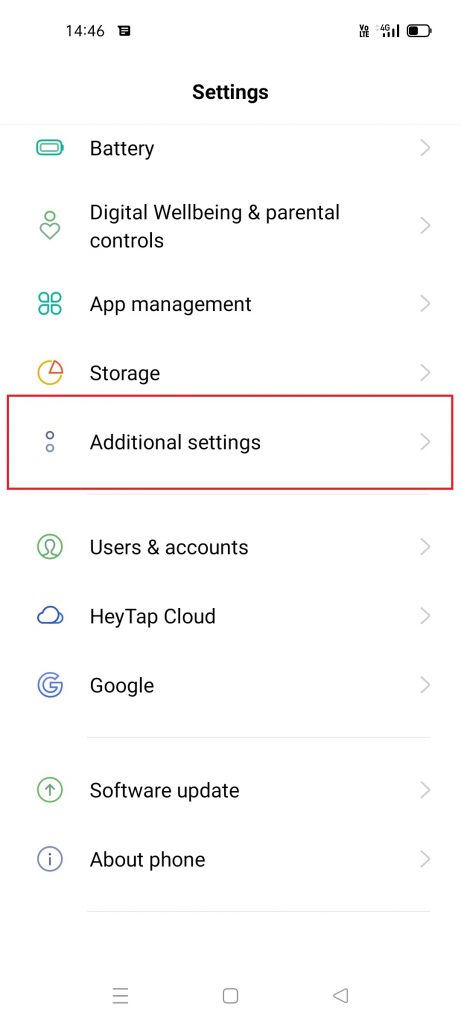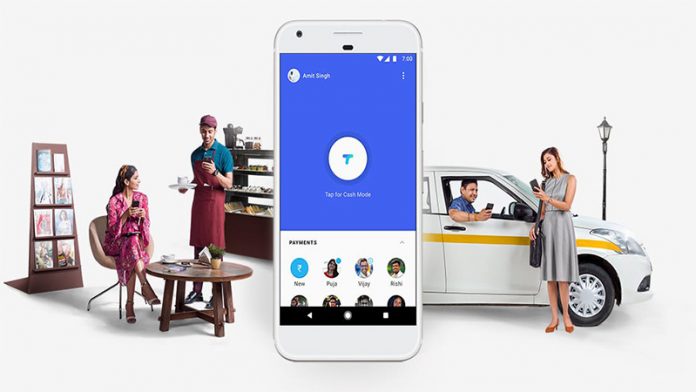Τα GIF είναι αρκετά δημοφιλή σε ιστότοπους κοινωνικών μέσων, όπως Facebook, Instagram, Twitter και εφαρμογές ανταλλαγής μηνυμάτων όπως το WhatsApp και το Telegram. Οι άνθρωποι χρησιμοποιούν αυτές τις σύντομες κινούμενες εικόνες για να εκφράσουν τη διάθεση και την αίσθηση του χιούμορ τους σε ψηφιακές πλατφόρμες. Σήμερα, ας ρίξουμε μια γρήγορη ματιά σε τρεις εύκολους και δωρεάν τρόπους δημιουργήστε GIF από εγγραφές βίντεο και οθόνης σε Android και iOS .
Επίσης, διαβάστε | 5 καλύτεροι τρόποι δημιουργίας Memes στο τηλέφωνό σας δωρεάν (Android και iOS)
Δημιουργήστε GIF από εγγραφή βίντεο και οθόνης σε Android & iOS
Πίνακας περιεχομένων

Οι GIF έχουν κινούμενες εικόνες μήκους 10-15 δευτερολέπτων. Συνήθως περιλαμβάνουν άτομα που κάνουν αστεία, άγρια και ενοχλητικά πράγματα ή σκηνές από ταινίες, παραστάσεις και παιχνίδια. Τα GIF είναι πολύ δημοφιλή στα κοινωνικά μέσα επειδή φορτώνουν γρήγορα και μοιράζονται εύκολα, σε σύγκριση με τα βίντεο.
Ευτυχώς, είναι ένα κομμάτι κέικ που δημιουργεί GIF αυτές τις μέρες. Μπορείτε εύκολα να δημιουργήσετε ένα GIF στο iPhone ή στη συσκευή σας Android χρησιμοποιώντας εφαρμογές και υπηρεσίες cloud. Έτσι, αν θέλετε να δημιουργήσετε μια κινούμενη εικόνα του χορού του μωρού σας ή ένα γρήγορο σεμινάριο από την εγγραφή οθόνης, ακολουθήστε τον παρακάτω οδηγό.
1] Χρήση της εφαρμογής GIPHY- GIF Maker
Το GIPHY όχι μόνο προσφέρει μια τεράστια βιβλιοθήκη δωρεάν κινούμενων GIF αλλά και σας επιτρέπει να τα δημιουργήσετε στο τηλέφωνό σας. Μπορείτε να εγγράψετε ένα προσαρμοσμένο & εξατομικευμένο GIF ή να μετατρέψετε οποιαδήποτε εικόνα ή βίντεο σε GIF χρησιμοποιώντας την εφαρμογή.



- Λήψη και εγκατάσταση του GIPHY ( Android , ios ) στο τηλέφωνό σας από τους παρακάτω συνδέσμους.
- Ανοίξτε την εφαρμογή και εγγραφείτε στον λογαριασμό σας.
- Κάντε κλικ στο Δημιουργώ επάνω δεξιά στην αρχική οθόνη της εφαρμογής.
- Πατήστε το εικονίδιο γκαλερί κάτω αριστερά και επιλέξτε το βίντεο από τη συλλογή του τηλεφώνου σας.



- Περικοπή του βίντεο. Προσαρμόστε το περαιτέρω με φίλτρα και αυτοκόλλητα, εάν χρειάζεται.
- Μόλις τελειώσετε, κάντε κλικ στο Προχωρώ κουμπί και πατήστε Κοινή χρήση GIF .
Τώρα μπορείτε να χρησιμοποιήσετε τις συγκεκριμένες επιλογές για να μοιραστείτε το GIF σας στα κοινωνικά μέσα ή με φίλους και συγγενείς σε εφαρμογές ανταλλαγής μηνυμάτων. Μπορείτε επίσης να αποθηκεύσετε το GIF στη συλλογή του τηλεφώνου σας χρησιμοποιώντας την επιλογή 'Αποθήκευση GIF'.
2] Χρήση της εφαρμογής ImgPlay- GIF Maker



- Λήψη και εγκατάσταση του ImgPlay ( Android , ios ) στο τηλέφωνό σας.
- Ανοίξτε την εφαρμογή και επιλέξτε το βίντεο από τη βιβλιοθήκη φωτογραφιών σας.
- Περικοπή του βίντεο με βάση τις προτιμήσεις σας. Σας δίνει επίσης την επιλογή να προσθέσετε κείμενο, να περικόψετε βίντεο, να προσθέσετε φίλτρα, να επιλέξετε FPS και άλλα.



- Μόλις τελειώσετε με την προσαρμογή, κάντε κλικ στο Επόμενο .
- Στη συνέχεια, πατήστε Αποθήκευση στις φωτογραφίες .
- Επιλέξτε την επιθυμητή ποιότητα, επιλογές βρόχου και το GIF θα αποθηκευτεί στη συλλογή σας.
Σημειώστε ότι τα GIF θα έχουν ένα μικρό υδατογράφημα κάτω δεξιά. Για να καταργήσετε το υδατογράφημα, θα πρέπει να εγγραφείτε στο ImgPlay Pro.
3] Χρήση του GIPHY- Online GIF Maker
Εάν δεν θέλετε να εγκαταστήσετε κάποια εφαρμογή τρίτου μέρους στο τηλέφωνό σας, μπορείτε να δημιουργήσετε απευθείας GIF από τον διαδικτυακό GIF Maker του GIPHY. Μπορεί να χρησιμοποιηθεί τόσο στο τηλέφωνο όσο και στον υπολογιστή μέσω του προγράμματος περιήγησης στο Web, ως εξής.



- Ανοίξτε το πρόγραμμα περιήγησης και επισκεφθείτε https://giphy.com/create/gifmaker .
- Κάντε κλικ στο Μεταφόρτωση από το Camera Roll και επιλέξτε το βίντεο. Μπορείτε επίσης να εισαγάγετε βίντεο από μια διεύθυνση URL χρησιμοποιώντας τη συγκεκριμένη επιλογή.



- Καθορίστε τη διάρκεια, την έναρξη και το χρόνο διακοπής. Προσθέστε τυχόν φίλτρα και αυτοκόλλητα, εάν απαιτείται.
- Κάντε κλικ στο Επόμενο . Στη συνέχεια, πατήστε το Αποθηκεύστε το GIF .
- Μόλις φορτωθεί το GIF, πατήστε παρατεταμένα και πατήστε Λήψη εικόνας για να το αποθηκεύσετε στο τηλέφωνό σας.
Τυλίγοντας
Όλα αυτά αφορούσαν τον τρόπο με τον οποίο μπορείτε να δημιουργήσετε GIF από εγγραφή βίντεο ή οθόνης σε Android ή iOS. Χρησιμοποιώ προσωπικά το GIPHY Online GIF maker για τη δημιουργία κινούμενων εικόνων. Τέλος πάντων, ποιο σου αρέσει; Έχετε κάτι άλλο να συστήσετε; Επιτρέψτε μου να ξέρω στα παρακάτω σχόλια.
Επίσης, διαβάστε- Google Motion Stills: Δημιουργήστε GIF και βίντεο AR σε οποιοδήποτε Android
Σχόλια στο FacebookΜπορείτε επίσης να μας ακολουθήσετε για άμεσες τεχνολογικές ειδήσεις στο ειδήσεις Google ή για συμβουλές και κόλπα, κριτικές για smartphone και gadget, εγγραφείτε GadgetsToUse Telegram Group ή για να εγγραφείτε βίντεο τελευταίας κριτικής GadgetsΓια χρήση καναλιού Youtube.